RayLink远程控制软件下载是一款专为视觉行业量身打造的真高清、超流畅远程控制软件。它凭借先进的图像处理技术,能够精确无误地还原远程设备上的每一个画面细节,无论是细腻的文字、丰富的图像还是流畅的视频,都能以接近原设备的效果真实呈现给用户,为用户带来身临其境的远程控制体验。
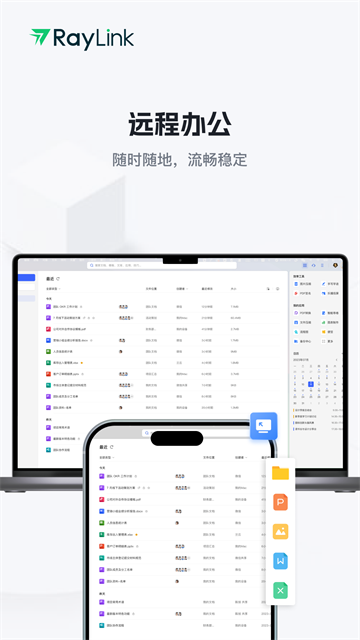
官方说明
RayLink是一款专为视觉行业打造的真高清、超流畅远程控制软件,采用先进的图像处理技术,能够精准地还原远程设备上的画面细节,无论是文字、图像还是视频,都能以接近原设备的效果呈现在用户眼前,让用户身临其境。
软件亮点
1、超清画质:支持4:4:4色彩模式,工业级色彩表现,全色域无损采样还原真实世界。支持4K超清画质,轻松表达设计细节。
2、稳定连接:连接速度快,稳定性高,速度更快、延迟更低。
3、安全保障:传输过程中采用AES-256加密算法,确保数据安全,在远程办公中能保护涉密信息。同时,支持隐私模式,防止创意被仿冒。
4、便捷操作:用户界面友好,操作简单,易于上手。支持多人连接到同一台设备,让协作更加简便
RayLink怎么用?
1、在本站免费下载该软件,安装好之后,在你的电脑端上也同样安装好RayLink软件。
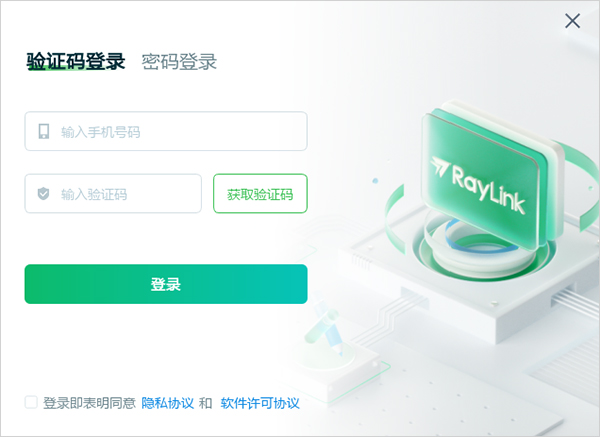
2、启动应用程序。先登录RayLink账户。第一次登陆的朋友可以选择验证码登录,登录完成后,在电脑端找到你的设备码以及访问密码。
注:不登录也是可以发起远程连接的,只是说功能相对没那么多
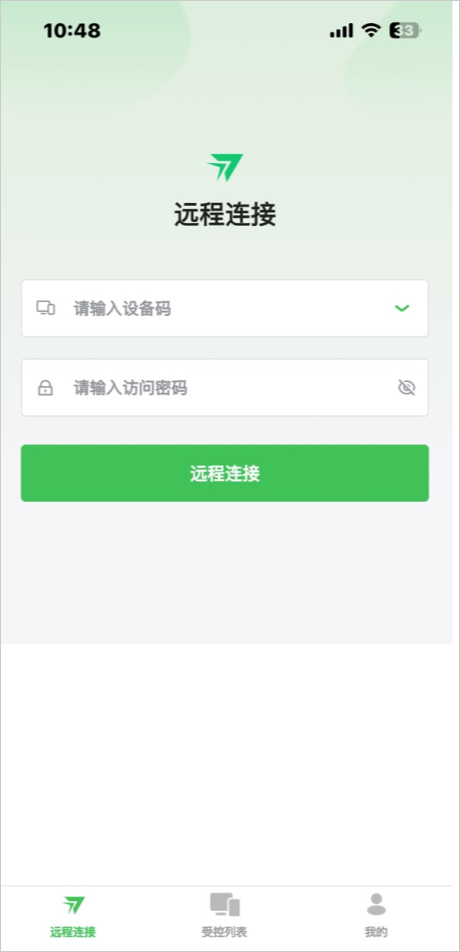
3、打开iPhone,输入电脑端的设备码以及访问密码,点击远程连接,连接成功后你就可以在iPhone上看到你的电脑桌面。

4、然后像使用电脑一样,使用鼠标和键盘来操作你的电脑软件。例如:文件传输,推进相关进程等等,还可以调整分辨率来适应iPhone屏幕,或者进行相关操作。
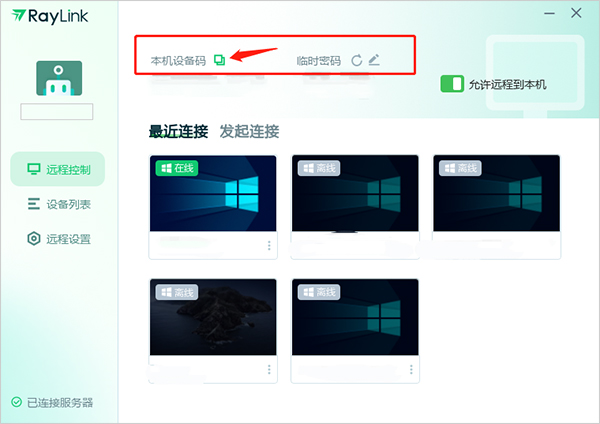
RayLink控制栏功能说明:
进入到远控桌面后,可以通过远控工具栏进行一系列的远程操作,点击悬浮球图标打开远控工具栏。
(1)切换屏幕:当受控设备存在多个屏幕,可以使用【切换屏幕】功能来操作
(2)键盘:文字输入,便于在远控过程中输入内容。
(3)触控模式:手机屏幕秒变电脑屏幕,高效提升生产力
(4)指针模式:鼠标指针帮助操作,使用更精准
(5)横/竖屏:旋转当前控制端显示的桌面屏幕
(6)画质:支持流畅、标清、高清
(7)重启:支持重启受控主机
(8)断开连接

RayLink如何开启Android受控权限设置:
1、开启条件
a)操作系统:主受控均为安卓系统5.0及以上,仅支持armv8架构设备
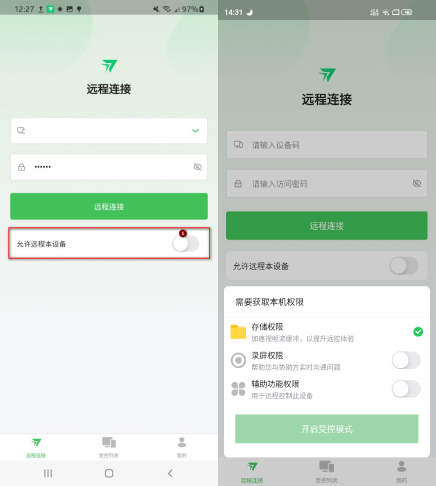
b)软件版本:主控和受控设备均为V6.4.0及以上,不支持老版本
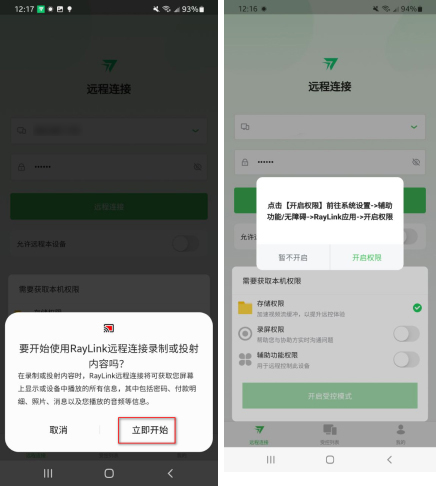
c)手机型号:暂不支持鸿蒙系统的设备
2、操作说明
以下根据手机设备为Redmi Note 11SE 录制的操作教程
a) 开启受控手机的【允许远程本设备】,开通以下3个权限
b)勾选录屏权限,在提醒弹窗里点击【立即开始】,权限开启成功,勾选辅助功能权限,在弹窗里点击【开启权限】进行下一步。
点开【已下载的应用】,找到已安装的程序【RayLink】
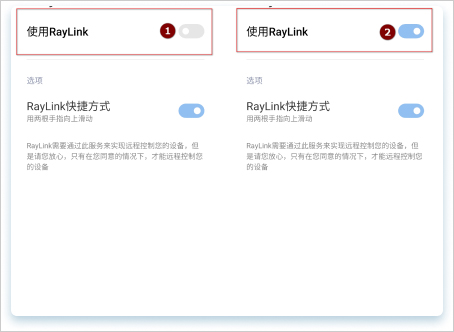
开启【使用RayLink】模块,辅助功能权限开启成功
c)最后在弹框的3个权限都勾选上后,点击【开启受控模式】,安卓受控开启成功
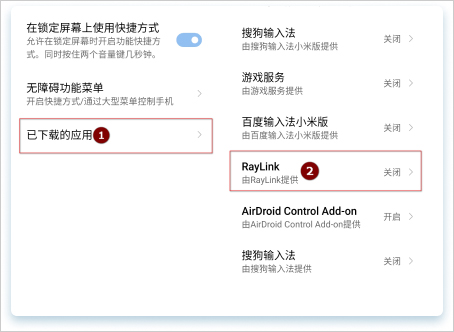
说明:在其他两个权限开启的情况下不勾选存储权限同样支持开启受控模式
RayLink控制栏功能说明:
进入到远控桌面后,可以通过远控工具栏进行一系列的远程操作,点击悬浮球图标打开远控工具栏。
(1)切换屏幕:当受控设备存在多个屏幕,可以使用【切换屏幕】功能来操作
(2)键盘:文字输入,便于在远控过程中输入内容。
(3)触控模式:手机屏幕秒变电脑屏幕,高效提升生产力
(4)指针模式:鼠标指针帮助操作,使用更精准
(5)横/竖屏:旋转当前控制端显示的桌面屏幕
(6)画质:支持流畅、标清、高清
(7)重启:支持重启受控主机
(8)断开连接
RayLink推荐理由:
1、使用应用内的场景设置功能,创建和保存设备操作场景,例如"回家模式"、"离家模式",方便一键切换设备状态。
2、有定时任务功能,用户可以设置设备的定时开关、定时任务等,实现自动化设备控制。
3、支持设备互联互通,可以连接和联动不同类型的设备,增加设备的功能和智能化程度。
- 安卓版
- PC版
- IOS版

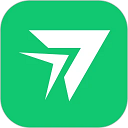

 光环助手2024v5.37.5官方最新版手机工具立即下载
光环助手2024v5.37.5官方最新版手机工具立即下载 微店输入法v1.4.0 安卓版手机工具立即下载
微店输入法v1.4.0 安卓版手机工具立即下载 vivo应用商店v9.12.61.0官方最新版手机工具立即下载
vivo应用商店v9.12.61.0官方最新版手机工具立即下载 Freeme OS轻系统V3.1.0官方免费版手机工具立即下载
Freeme OS轻系统V3.1.0官方免费版手机工具立即下载 爱吾游戏宝盒安卓版V2.4.0.1手机工具立即下载
爱吾游戏宝盒安卓版V2.4.0.1手机工具立即下载 kingroot一键root工具v3.0.1.1109 最新pc版手机工具立即下载
kingroot一键root工具v3.0.1.1109 最新pc版手机工具立即下载 壁虎数据恢复安卓版V2.5.6官方版手机工具立即下载
壁虎数据恢复安卓版V2.5.6官方版手机工具立即下载 云电脑appv5.9.9.1官方版手机工具立即下载
云电脑appv5.9.9.1官方版手机工具立即下载 sky光遇北觅全物品解锁版v0.27.7(306949)最新版
sky光遇北觅全物品解锁版v0.27.7(306949)最新版
 天天爱消除2024最新版v2.35.0.0Build32
天天爱消除2024最新版v2.35.0.0Build32
 可口的咖啡美味的咖啡无限钞票免广告版v0.1.4最新版
可口的咖啡美味的咖啡无限钞票免广告版v0.1.4最新版
 王者荣耀国际版honor of kings官方最新版v10.20.3.1安卓版
王者荣耀国际版honor of kings官方最新版v10.20.3.1安卓版
 王者荣耀v10.2.1.1官方版
王者荣耀v10.2.1.1官方版
 崩坏学园2官方版v11.5.8安卓版
崩坏学园2官方版v11.5.8安卓版
 腾讯手机管家appV16.1.21官方正式版
腾讯手机管家appV16.1.21官方正式版
 MOMO陌陌2022最新版本V9.15.6官方版
MOMO陌陌2022最新版本V9.15.6官方版
 小红书app2024最新版v8.69.0安卓版
小红书app2024最新版v8.69.0安卓版
 手机京东appv13.8.7安卓版
手机京东appv13.8.7安卓版
 有道手机词典for AndroidV10.1.24简体中文版
有道手机词典for AndroidV10.1.24简体中文版
 UC浏览器安卓版v17.3.4.1365官方最新版
UC浏览器安卓版v17.3.4.1365官方最新版
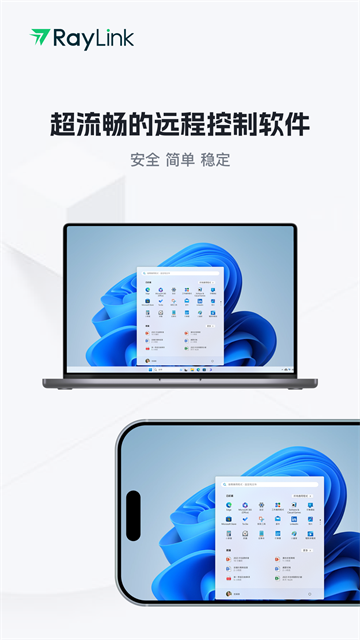
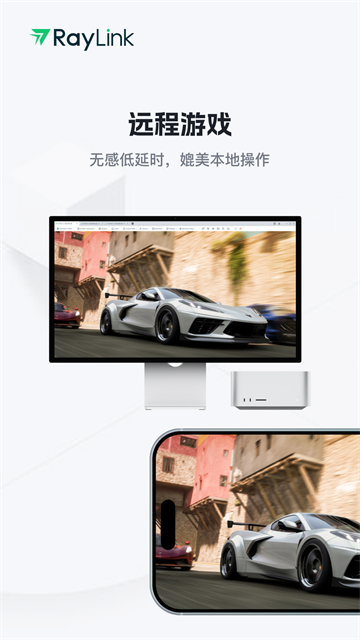
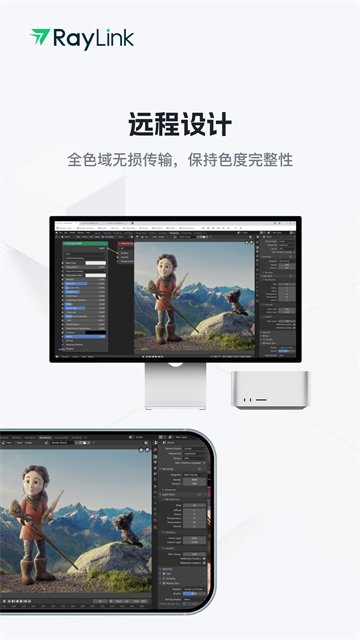
 虚拟AI伴侣安卓最新版v1.0.0官方版立即下载
虚拟AI伴侣安卓最新版v1.0.0官方版立即下载 宝书阁软件下载2025官方最新版v72.8.0安卓版立即下载
宝书阁软件下载2025官方最新版v72.8.0安卓版立即下载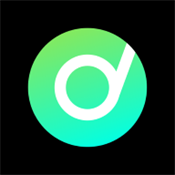 极简音效助手app下载安装最新版本1.0.6立即下载
极简音效助手app下载安装最新版本1.0.6立即下载 当贝助手精简版apk安装包最新版v9999立即下载
当贝助手精简版apk安装包最新版v9999立即下载 旺旺商聊助手app官方版v1.0.0安卓版立即下载
旺旺商聊助手app官方版v1.0.0安卓版立即下载 壳儿TV电视版电视安装包v2.4.1安卓版立即下载
壳儿TV电视版电视安装包v2.4.1安卓版立即下载 流量监控app免费版1.2.4立即下载
流量监控app免费版1.2.4立即下载 袋鼠点点听书app官方正版1.0.0安卓版立即下载
袋鼠点点听书app官方正版1.0.0安卓版立即下载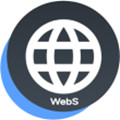 webs(开发)v1.2.4立即下载
webs(开发)v1.2.4立即下载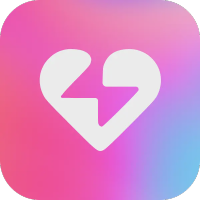 来春免费交友软件最新版1.4.4安卓版立即下载
来春免费交友软件最新版1.4.4安卓版立即下载 TG音乐台app官方版v5.2.1安卓版立即下载
TG音乐台app官方版v5.2.1安卓版立即下载 优化大师TV最新版下载2025免费版3.0.1.0立即下载
优化大师TV最新版下载2025免费版3.0.1.0立即下载 proate绘画app官方下载2025最新版v1.1安卓版立即下载
proate绘画app官方下载2025最新版v1.1安卓版立即下载 短剧查查网app安卓手机版1.0.0免费版立即下载
短剧查查网app安卓手机版1.0.0免费版立即下载 谷歌声音增强器(Sound Amplifier)官方安卓版4.7.6立即下载
谷歌声音增强器(Sound Amplifier)官方安卓版4.7.6立即下载 wifi万能钥匙安卓2024最新版v5.1.09立即下载
wifi万能钥匙安卓2024最新版v5.1.09立即下载 训记app2022官方版v7.0.96手机版立即下载
训记app2022官方版v7.0.96手机版立即下载 得物安卓版(原毒app)v5.59.1立即下载
得物安卓版(原毒app)v5.59.1立即下载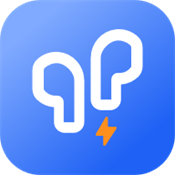 PodsLink下载安装2025最新版
PodsLink下载安装2025最新版 PiliPlus最新版本(B站第三方客户端)
PiliPlus最新版本(B站第三方客户端) Simple Live最新版本
Simple Live最新版本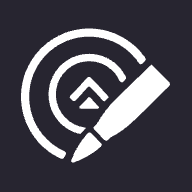 arken ballistics安卓版
arken ballistics安卓版 考拉live直播软件
考拉live直播软件 小肾魔盒app
小肾魔盒app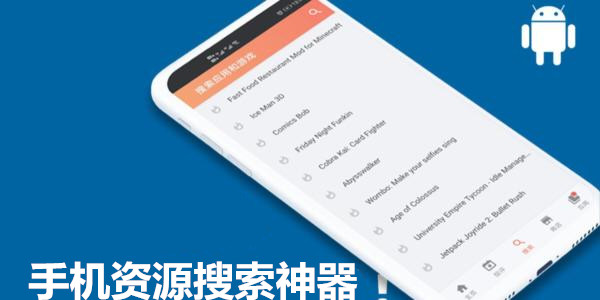 手机资源搜索神器
手机资源搜索神器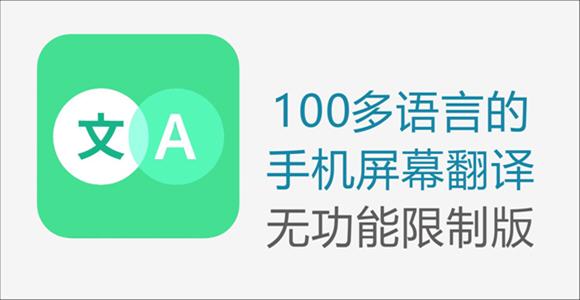 屏幕实时翻译软件大全
屏幕实时翻译软件大全 鸡乐盒v5.0版本
立即下载
手机工具
鸡乐盒v5.0版本
立即下载
手机工具
 旋风免费加速器app安卓版
立即下载
手机工具
旋风免费加速器app安卓版
立即下载
手机工具
 我在aiapp下载2025官方最新版
立即下载
手机工具
我在aiapp下载2025官方最新版
立即下载
手机工具
 鸡乐盒7.0无广告最新版
立即下载
手机工具
鸡乐盒7.0无广告最新版
立即下载
手机工具
 TapTap
立即下载
手机工具
TapTap
立即下载
手机工具
 迅雷av下载2024官方版
立即下载
手机工具
迅雷av下载2024官方版
立即下载
手机工具
 鸡乐盒8.0无广告悬浮窗
立即下载
手机工具
鸡乐盒8.0无广告悬浮窗
立即下载
手机工具
 momo检测环境异常软件
立即下载
手机工具
momo检测环境异常软件
立即下载
手机工具
 游戏蜂窝
立即下载
手机工具
游戏蜂窝
立即下载
手机工具
 viggle ai下载安卓版
立即下载
手机工具
viggle ai下载安卓版
立即下载
手机工具
热门评论
最新评论